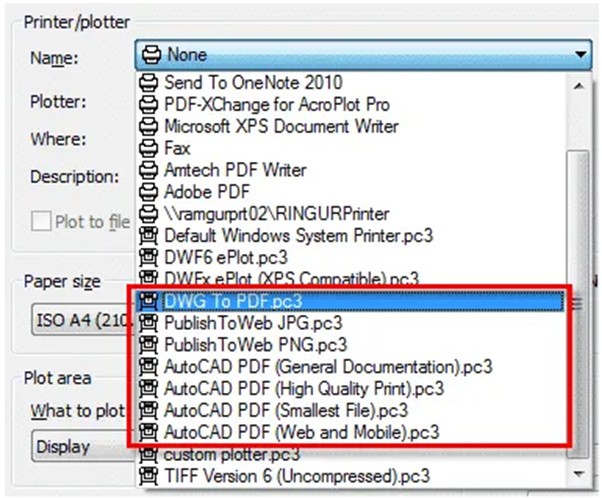Bản vẽ kỹ thuật, đặc biệt là từ phần mềm AutoCAD, thường cần được chia sẻ hoặc lưu trữ dưới định dạng tiện lợi và giữ nguyên chi tiết. Cách in bản vẽ PDF từ AutoCAD là kỹ năng cần thiết cho nhiều chuyên gia trong lĩnh vực thiết kế, kiến trúc hay xây dựng. PDF là định dạng phổ biến nhất cho mục đích này vì khả năng bảo toàn dữ liệu layer, phông chữ và các thuộc tính quan trọng khác của bản vẽ gốc. Bài viết này sẽ hướng dẫn bạn từng bước thực hiện việc chuyển đổi này một cách hiệu quả nhất.
Phương Pháp Phổ Biến: Sử Dụng Lệnh PLOT/PRINT
Phương pháp phổ biến nhất để tạo file PDF từ bản vẽ AutoCAD là sử dụng lệnh Plot hoặc Print. Đây là quy trình tiêu chuẩn mà hầu hết người dùng AutoCAD đều quen thuộc. Nó cho phép bạn kiểm soát nhiều thiết lập trước khi xuất ra tệp cuối cùng.
Để bắt đầu, bạn chỉ cần nhấn tổ hợp phím CTRL+P trên bàn phím hoặc gõ lệnh PLOT vào dòng lệnh và nhấn Enter. Thao tác này sẽ mở ra cửa sổ Plot quen thuộc trong AutoCAD, nơi bạn có thể cấu hình các cài đặt cho quá trình in ấn hoặc xuất bản vẽ.
Lựa chọn Máy Vẽ và Chất Lượng
Trong cửa sổ Plot, điều quan trọng nhất là chọn đúng máy vẽ (Printer/Plotter). Để xuất ra định dạng PDF, bạn cần chọn máy vẽ có tên DWG to PDF.pc3 từ danh sách thả xuống. Đây là máy vẽ ảo được tích hợp sẵn trong AutoCAD, được thiết kế chuyên biệt để chuyển đổi file DWG sang PDF.
Nếu bạn đang sử dụng các phiên bản AutoCAD từ 2016 trở lên, bạn sẽ thấy có thêm nhiều tùy chọn máy vẽ PDF với các thiết lập chất lượng được xác định trước. Ví dụ, bạn có thể chọn AutoCAD PDF (General Documentation).pc3 cho tài liệu thông thường với độ phân giải 1200 dpi, hoặc AutoCAD PDF (High Quality Print).pc3 cho bản in yêu cầu chất lượng cao hơn với độ phân giải lên tới 2400 dpi. Việc lựa chọn máy vẽ phù hợp phụ thuộc vào mục đích sử dụng cuối cùng của bản vẽ PDF (xem trên màn hình hay in ấn chuyên nghiệp).
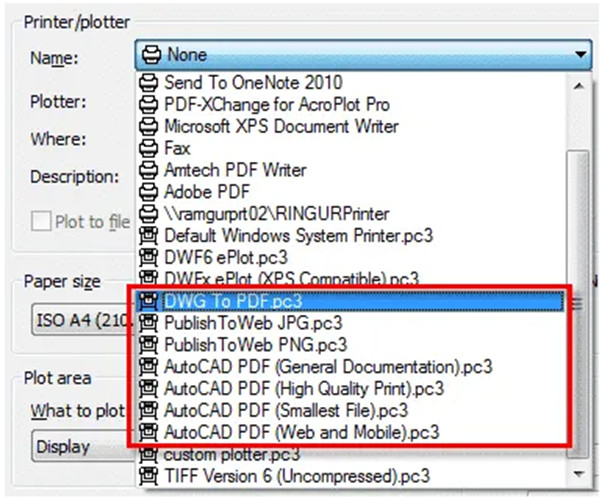 Cách in bản vẽ PDF AutoCAD: Cửa sổ Plot và lựa chọn máy in DWG to PDF
Cách in bản vẽ PDF AutoCAD: Cửa sổ Plot và lựa chọn máy in DWG to PDF
Các Định Dạng Xuất Khác
Ngoài PDF, bạn cũng có thể sử dụng cửa sổ Plot để xuất bản vẽ sang các định dạng hình ảnh phổ biến khác. Các máy vẽ như Publish to web JPG.pc3, Publish to web PNG.pc3 hoặc TIFF cho phép bạn nhận đầu ra dưới dạng tệp hình ảnh. Điều này hữu ích khi bạn cần chèn bản vẽ vào các tài liệu, website hoặc chia sẻ mà không yêu cầu định dạng vector của PDF. Thậm chí, bạn có thể cấu hình máy vẽ tùy chỉnh để có được hình ảnh độ phân giải rất cao từ bản vẽ AutoCAD, phục vụ cho các nhu cầu đặc biệt.
Xuất Bản Vẽ Nhanh Với Lệnh EXPORTPDF (EPDF)
Một phương pháp khác nhanh chóng hơn để tạo tệp PDF từ bản vẽ AutoCAD là sử dụng lệnh EXPORTPDF, thường được gõ tắt là EPDF. Lệnh này được thiết kế để tối ưu hóa quá trình xuất PDF trực tiếp, bỏ qua một số bước cấu hình phức tạp trong cửa sổ Plot nếu bạn chỉ cần sử dụng các thiết lập có sẵn.
Để sử dụng lệnh này, bạn chỉ cần gõ EPDF vào dòng lệnh và nhấn Enter. AutoCAD sẽ hiển thị một hộp thoại nhỏ gọn hơn, cho phép bạn chọn cài đặt trước (PDF Preset) từ menu. Các cài đặt trước này tương tự như các tùy chọn chất lượng có sẵn trong cửa sổ Plot, giúp bạn nhanh chóng chọn được chất lượng phù hợp.
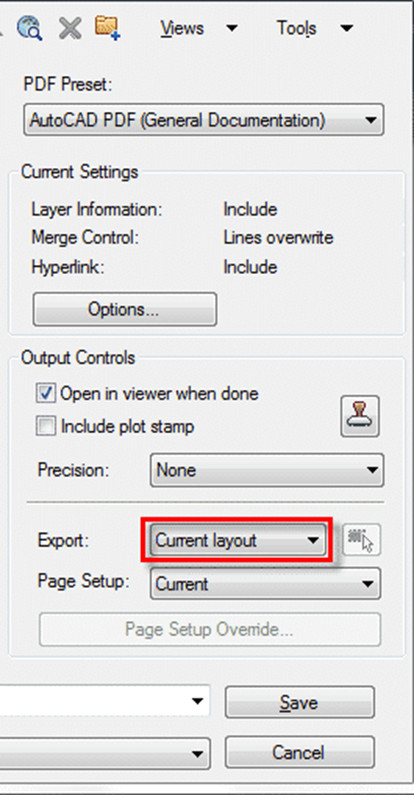 Tùy chỉnh cài đặt khi xuất bản vẽ AutoCAD sang PDF bằng lệnh EPDF
Tùy chỉnh cài đặt khi xuất bản vẽ AutoCAD sang PDF bằng lệnh EPDF
Bạn có thể tùy chỉnh các cài đặt trước này hoặc điều chỉnh chi tiết hơn bằng cách nhấn vào nút “Option” nằm gần bảng “Current settings”. Việc tùy chỉnh này cho phép bạn tinh chỉnh các thuộc tính của tệp PDF đầu ra theo yêu cầu cụ thể của công việc, điều mà chúng ta sẽ thảo luận chi tiết hơn ở phần tiếp theo.
Khi bạn sử dụng lệnh EPDF trong môi trường Layout (không gian bố cục), lệnh sẽ cung cấp thêm tùy chọn Export cho phép bạn xuất chỉ bố cục hiện tại (Current layout) hoặc tất cả các bố cục (All layouts) trong bản vẽ vào một tệp PDF duy nhất. Điều này rất tiện lợi khi bản vẽ của bạn có nhiều tỷ lệ khác nhau được trình bày trên các Layout riêng biệt.
Tùy Chỉnh Chi Tiết File PDF Đầu Ra
Các phiên bản gần đây của AutoCAD, đặc biệt là từ 2016, đã có nhiều cải tiến đáng kể trong khả năng tùy chỉnh đầu ra PDF. Việc hiểu và sử dụng các tùy chọn này giúp bạn tạo ra các tệp PDF chất lượng cao, phù hợp với mọi mục đích, từ xem trên màn hình đến in ấn chuyên nghiệp.
Tất cả các cài đặt nâng cao liên quan đến PDF đều có thể được quản lý từ bảng “Export to DWF/PDF” trong cửa sổ Output. Đây là nơi bạn có thể kiểm soát chất lượng hình ảnh, cách xử lý các đường chồng lấp, và các thuộc tính dữ liệu quan trọng khác của file PDF.
Kiểm Soát Chất Lượng Hình Ảnh (Vector và Raster)
Chất lượng của các đối tượng vector (đường, cung, văn bản dựa trên phông chữ TrueType) và đối tượng raster (hình ảnh, vật liệu texture) trong file PDF được điều chỉnh riêng biệt. Bạn có thể quản lý chất lượng này từ các menu thả xuống “Vector Quality” và “Raster Quality”. Việc tăng giá trị độ phân giải (dpi) sẽ cho ra bản in sắc nét hơn, chi tiết hơn, đặc biệt quan trọng đối với các bản vẽ kỹ thuật có nhiều đường nét nhỏ hoặc các vùng hatch phức tạp.
Tuy nhiên, cần lưu ý rằng độ phân giải cao hơn cũng làm tăng kích thước tệp PDF và có thể tiêu tốn nhiều mực hơn khi in. Do đó, luôn cố gắng chọn giá trị độ phân giải tối ưu: đủ cao cho mục đích sử dụng nhưng không quá mức cần thiết. Đối với các tệp PDF chỉ dùng để xem trên màn hình hoặc chia sẻ điện tử, bạn có thể thoải mái chọn độ phân giải cao hơn mà không quá lo ngại về chi phí in ấn.
Quản Lý Các Đường Chồng Chéo (Merge Control)
Tùy chọn “Merge Control” quyết định cách các đường nét chồng lấp hoặc giao nhau được hiển thị trong tệp PDF. Có hai lựa chọn chính: Lines Overwrite và Lines Merge. Với Lines Overwrite, tại các điểm giao nhau, đường nét nằm trên sẽ “đè” lên màu của đường nét nằm dưới, hiển thị màu của đường trên cùng. Ngược lại, Lines Merge sẽ tạo ra màu sắc được “trộn” hoặc hợp nhất từ màu của các đường nét tại điểm giao nhau.
Việc lựa chọn giữa hai tùy chọn này có thể ảnh hưởng đến giao diện cuối cùng của bản vẽ, đặc biệt là các bản vẽ có nhiều lớp chồng lên nhau hoặc sử dụng nét in màu.
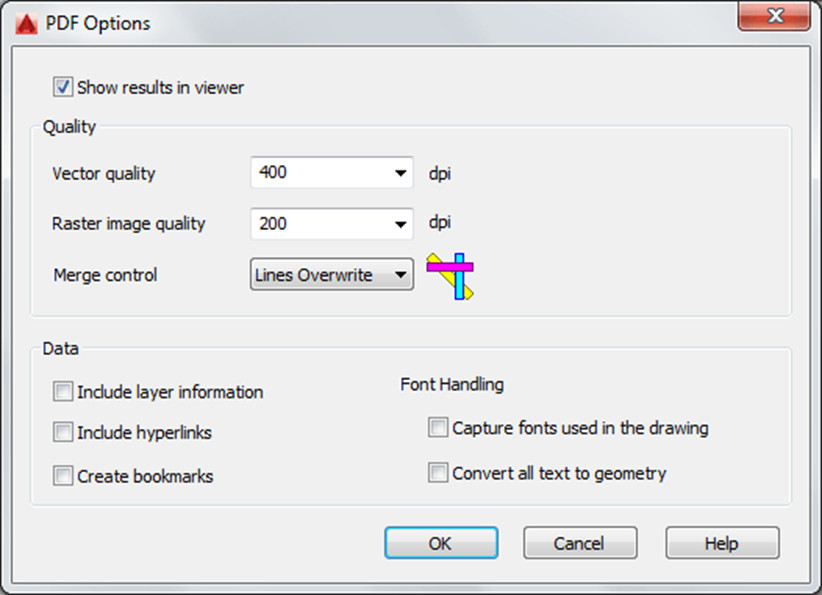 Các tùy chọn nâng cao khi in bản vẽ PDF từ AutoCAD: Chất lượng, Layer, Font
Các tùy chọn nâng cao khi in bản vẽ PDF từ AutoCAD: Chất lượng, Layer, Font
Tùy Chọn Dữ Liệu Nâng Cao (Layer, Font, Geometry)
Bảng “Data” trong cửa sổ PDF Options cung cấp các tùy chọn mạnh mẽ để kiểm soát thông tin được nhúng trong tệp PDF, thể hiện sự chuyên môn cao trong việc xử lý bản vẽ kỹ thuật.
Quan trọng nhất là tùy chọn Include layer information. Khi chọn tùy chọn này, thông tin về các lớp (layers) trong bản vẽ AutoCAD sẽ được giữ lại trong tệp PDF. Điều này cho phép người xem PDF (sử dụng các trình đọc hỗ trợ layer như Adobe Acrobat) có thể bật/tắt hiển thị từng lớp, giúp dễ dàng phân tích và làm việc với bản vẽ. Việc bảo toàn layer đặc biệt hữu ích khi gửi file cho các đối tác, khách hàng hoặc nhà in, cho phép họ tùy chỉnh hiển thị mà không cần file DWG gốc.
Một tùy chọn khác là nhúng phông chữ TrueType (Capture TrueType fonts). Khi được chọn, các phông chữ TrueType được sử dụng trong bản vẽ sẽ được đưa vào tệp PDF. Điều này đảm bảo rằng bản vẽ sẽ hiển thị đúng phông chữ trên bất kỳ thiết bị nào, ngay cả khi thiết bị đó không cài đặt phông chữ gốc. Nếu vì lý do nào đó không thể nhúng phông chữ, bạn có thể chọn Convert all text to geometry. Tùy chọn này sẽ biến văn bản thành các đối tượng hình học (các đường nét), đảm bảo hiển thị chính xác nhưng văn bản sẽ không còn chỉnh sửa được dưới dạng text và kích thước file có thể tăng lên. Lưu ý rằng các phông chữ hình dạng (shape fonts) trong AutoCAD luôn được xuất dưới dạng hình học.
Sau khi đã hoàn thành các thiết lập tùy chỉnh, hãy nhấn Ok để áp dụng và đóng cửa sổ PDF Options.
In Hàng Loạt Bản Vẽ Với Lệnh PUBLISH
Đối với các dự án lớn có nhiều bản vẽ hoặc nhiều bố cục (Layout) cần xuất sang PDF, việc sử dụng lệnh PUBLISH là giải pháp hiệu quả nhất. Lệnh này cho phép bạn tự động hóa quy trình in hàng loạt, tiết kiệm đáng kể thời gian và công sức.
Để sử dụng chức năng này, gõ lệnh PUBLISH vào dòng lệnh và nhấn Enter. Cửa sổ Publish Drawings sẽ hiện ra, hiển thị danh sách tất cả các Sheet (bao gồm Model space và các Layout) trong bản vẽ hiện tại hoặc các bản vẽ khác nếu bạn thêm vào danh sách.
Từ menu “Publish to” của cửa sổ Publish, chọn PDF làm định dạng đầu ra mong muốn. Sau đó, nhấp vào nút “Publish Options”. Trong cửa sổ tùy chọn Xuất bản PDF, đảm bảo rằng nút Multi-sheet file được chọn. Tùy chọn này sẽ xuất tất cả các Sheet đã chọn vào một tệp PDF duy nhất, với mỗi Sheet trở thành một trang riêng biệt trong tệp PDF đó.
Bạn có thể điều chỉnh thêm các cài đặt chất lượng và dữ liệu tương tự như khi sử dụng lệnh Plot hoặc Epdf trong phần tùy chọn Publish Options này. Sau khi cấu hình xong, nhấp vào Ok, sau đó nhấp vào nút “Publish” trong cửa sổ Publish Drawings. AutoCAD sẽ yêu cầu bạn chỉ định vị trí lưu tệp PDF. Chọn thư mục mong muốn và nhấp vào “Select” để bắt đầu quá trình xuất bản hàng loạt.
Hiểu rõ cách in bản vẽ PDF từ AutoCAD không chỉ giúp bạn tạo ra các tệp kỹ thuật số chất lượng cao mà còn đảm bảo bản vẽ được trình bày chính xác khi in ấn, phục vụ cho mục đích làm việc hoặc sản xuất bảng hiệu. Việc nắm vững các tùy chọn xuất PDF khác nhau cho phép bạn kiểm soát chi tiết như chất lượng hình ảnh, thông tin layer và phông chữ, đáp ứng mọi yêu cầu khắt khe nhất. Áp dụng các phương pháp được chia sẻ sẽ tối ưu hóa quy trình làm việc của bạn. Để có những sản phẩm in ấn, bảng hiệu chất lượng cao từ bản vẽ của bạn, hãy khám phá dịch vụ chuyên nghiệp tại lambanghieudep.vn ngay hôm nay.